Pour configurez le bandeau cookie de votre boutique vous n'avez qu'ajusté quelques options.
Suivez les étapes!
Etape1:
Consultez l'outil "modules" puis cliquez sur "Modules et services".
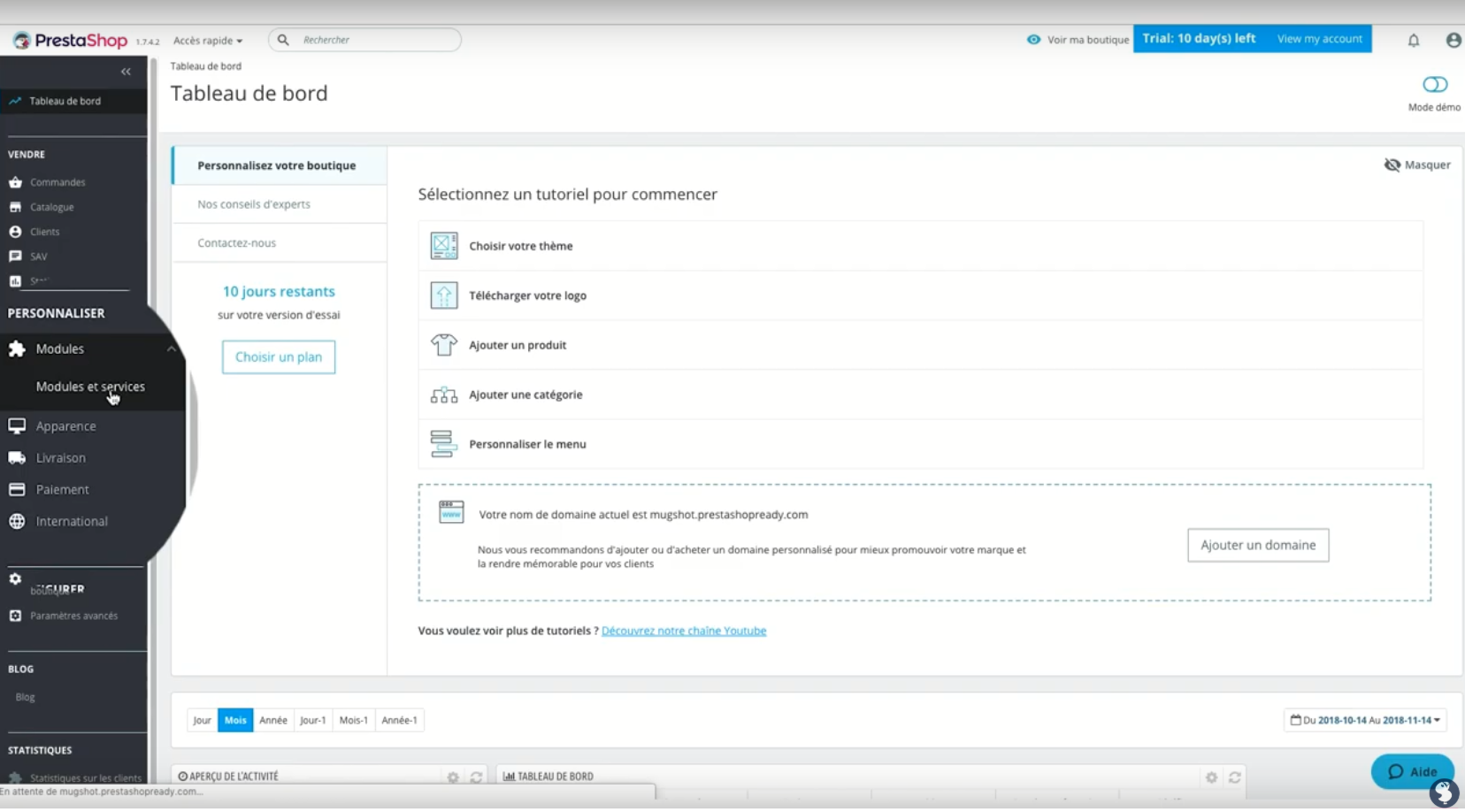
Etape2:
Effectuer la recherche sur bandeau cookie
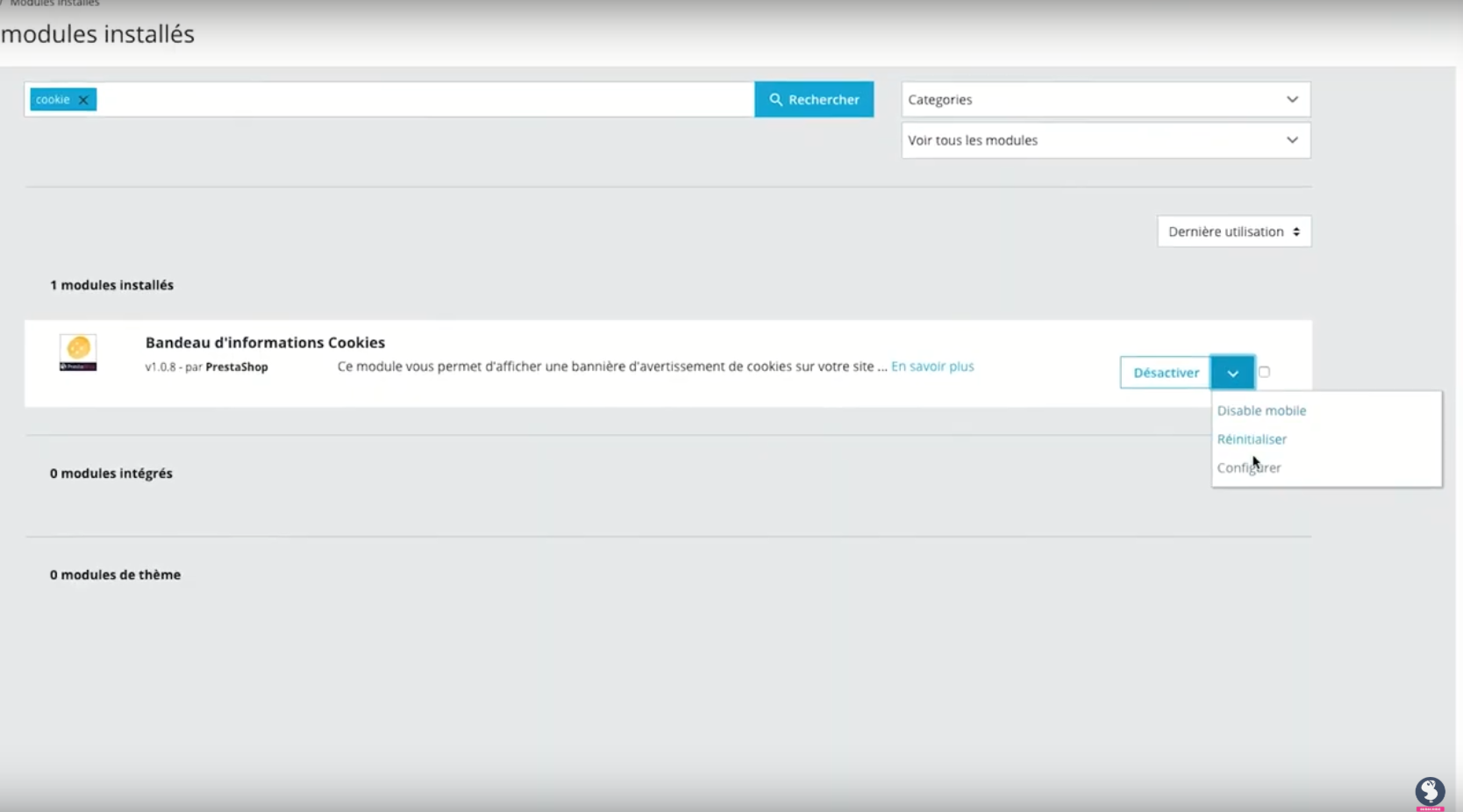
Etape2:
Dès que le bandeau d'informations cookies est trouvé,configurez le.
Etape3:
Maintenant, débutez la création de votre bannière cookies commencant par la position de la bannière comme affiché: en haut, en bas, en à droite et en bas à gauche.
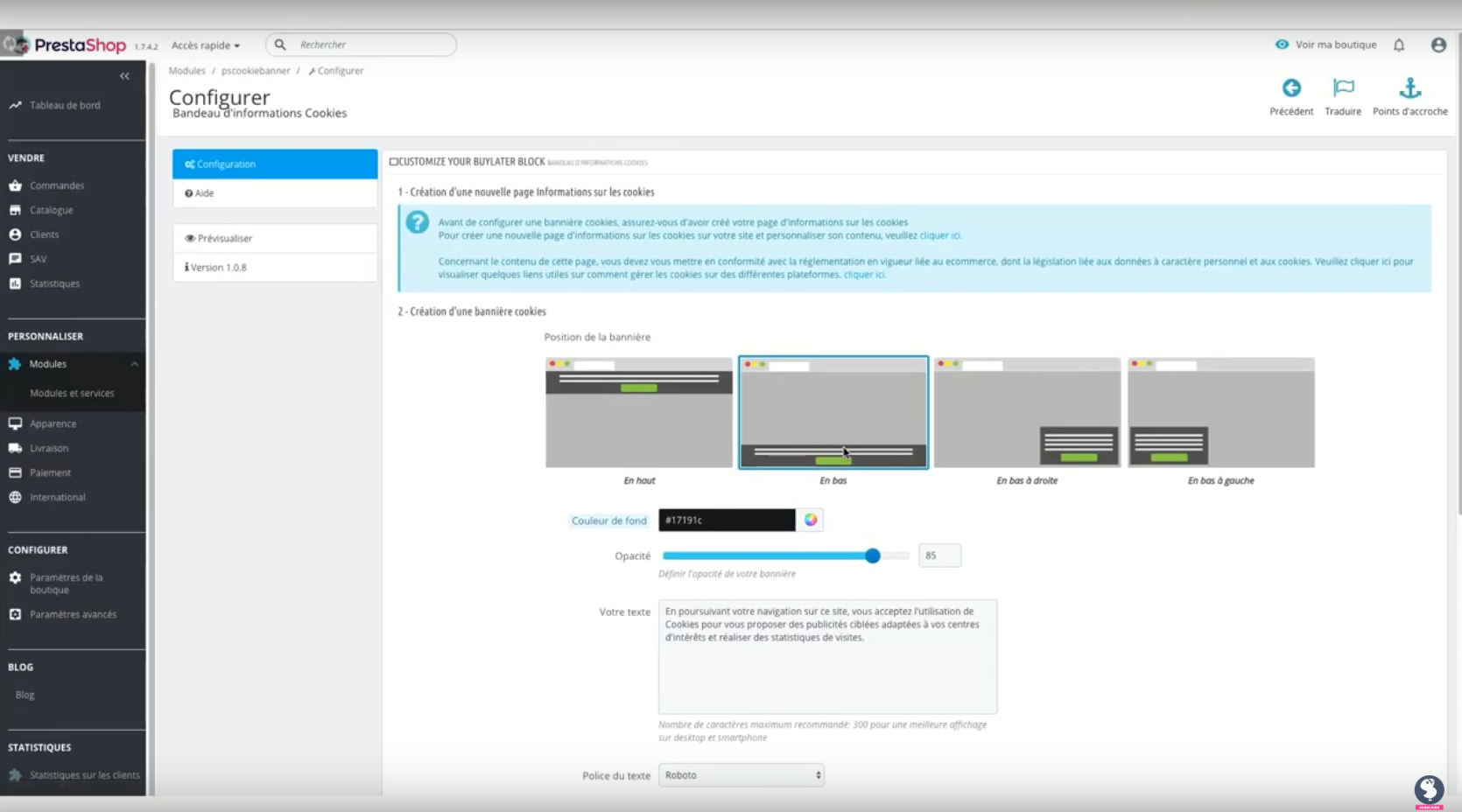
Etape4:
Ajuster la couleur de fond,l'opacité et le texte affiché(nombre de caractère maximum recommandé est 300 pour un meilleur affichage sur Desktop et smartphone), par exemple:
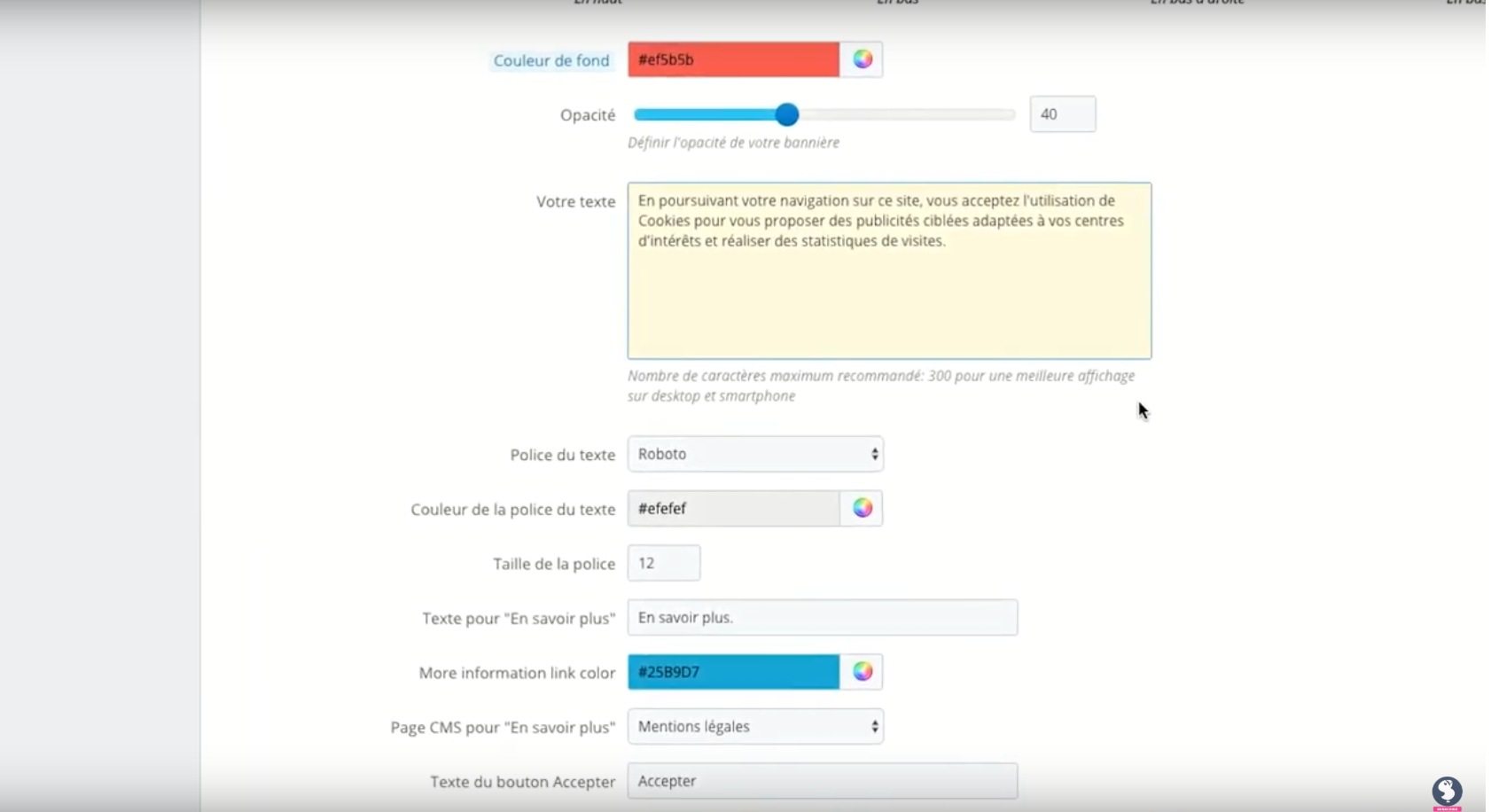
Etape5:
Vous pouvez ajuster la police du texte selon votre choix par exemple: Hind
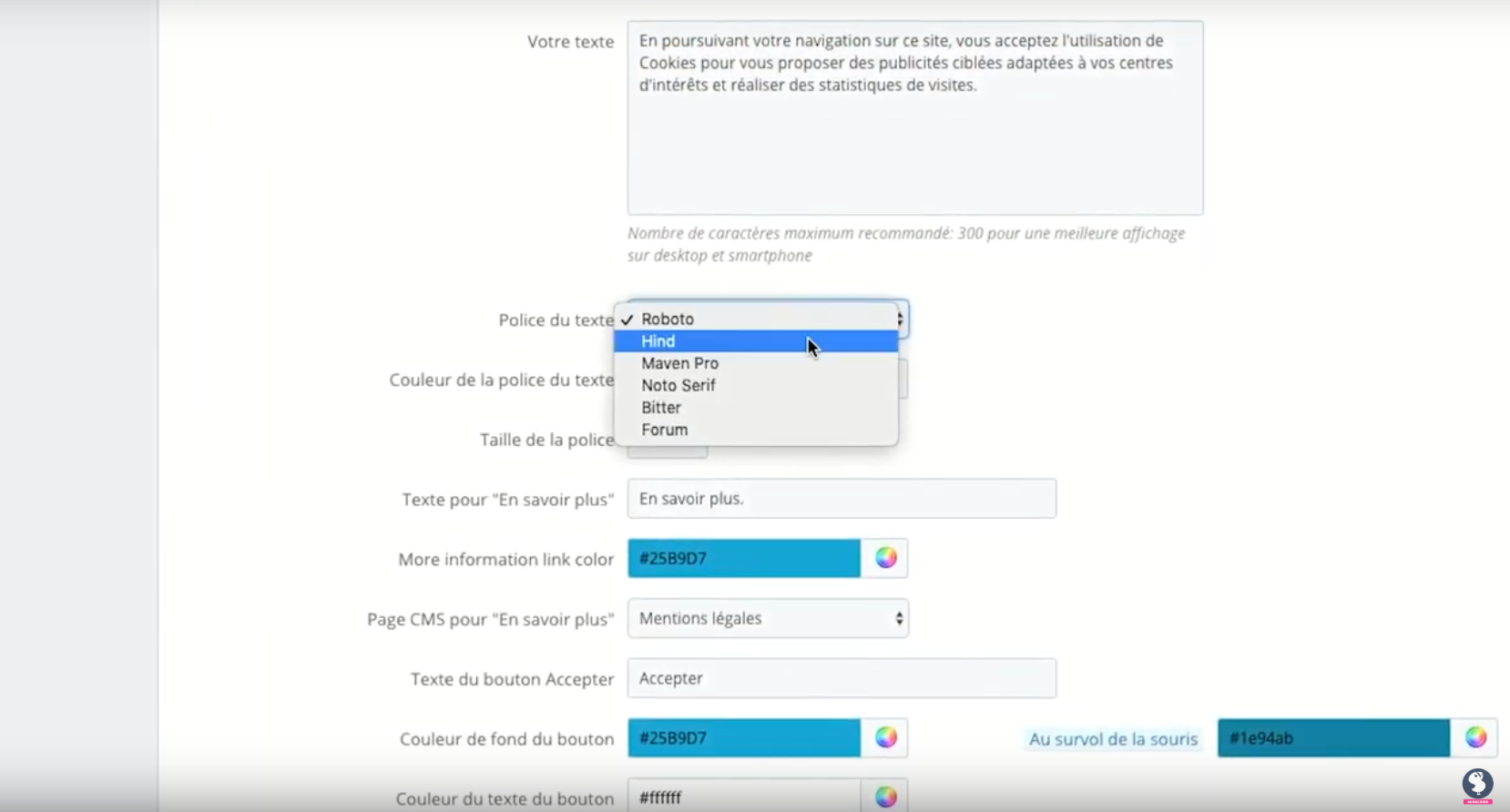
Etape6:
Puisque la couleur de votre bannière est en rouge, il est préférable de choisir la couleur blanche pour la police du texte.
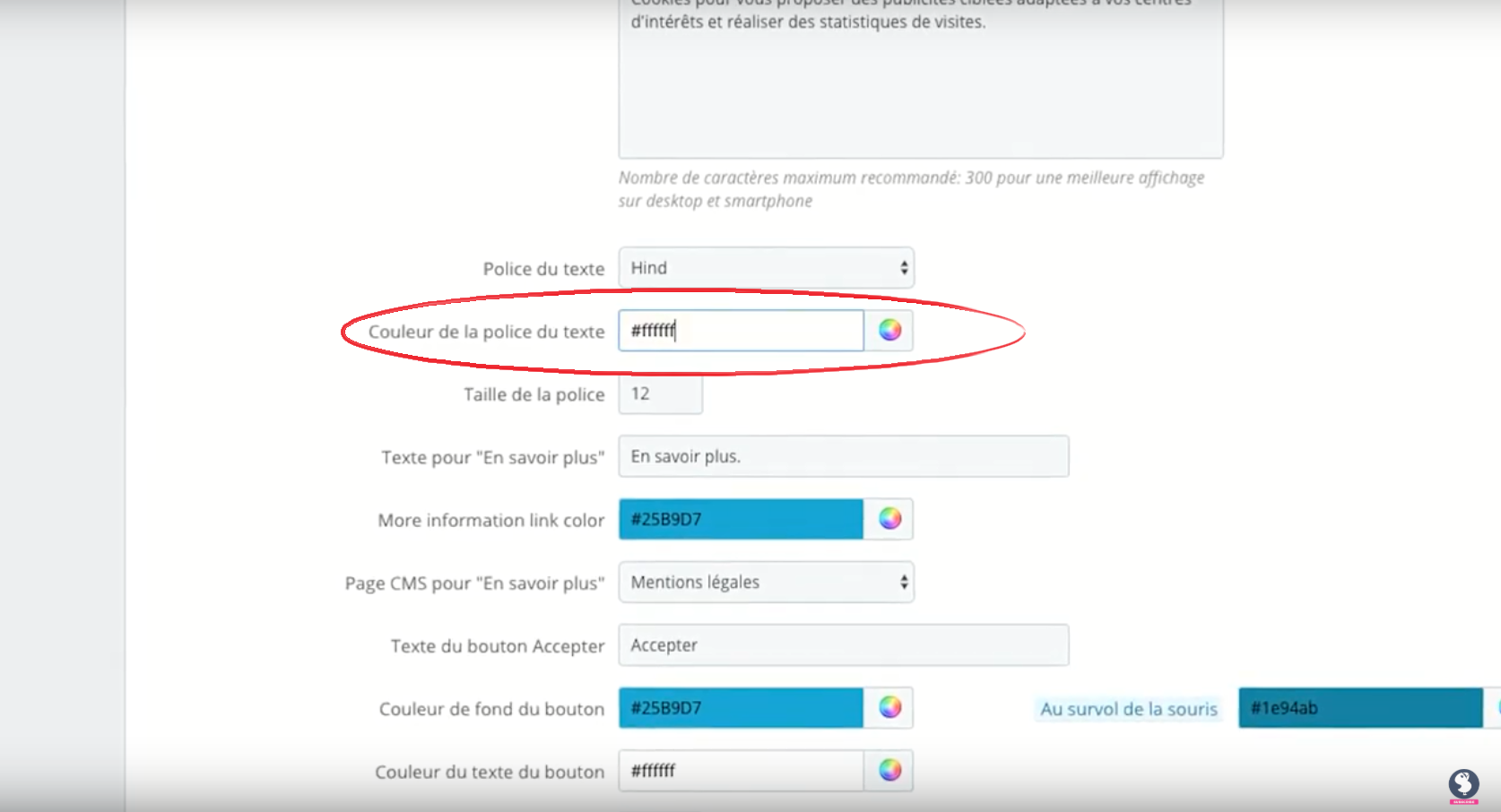
Etape7:
Ajuster la taille de la police par exemple:12
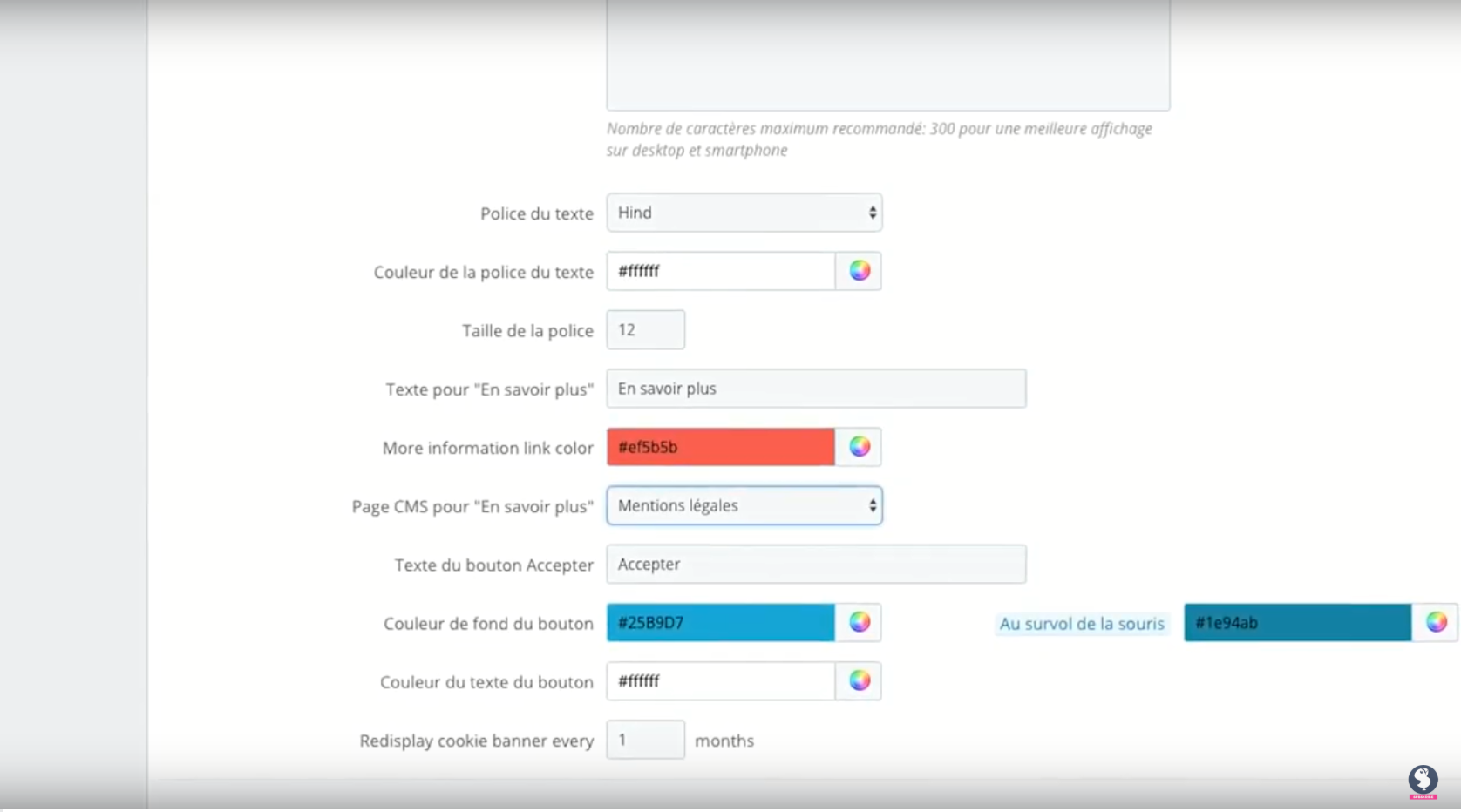
Etape8:
Vous pouvez modifier le texte pour " En savoir plus", la couleur du lien de (pour plus d'informations)
Etape9:
Quand le visiteur clique sur le lien de La page CMS pour en savoir plus les Mentions légales s'affichent. Donc ajuster le bouton "Accepter", sa couleur du fond et la couleur de police du texte puis celle du survol de la souris
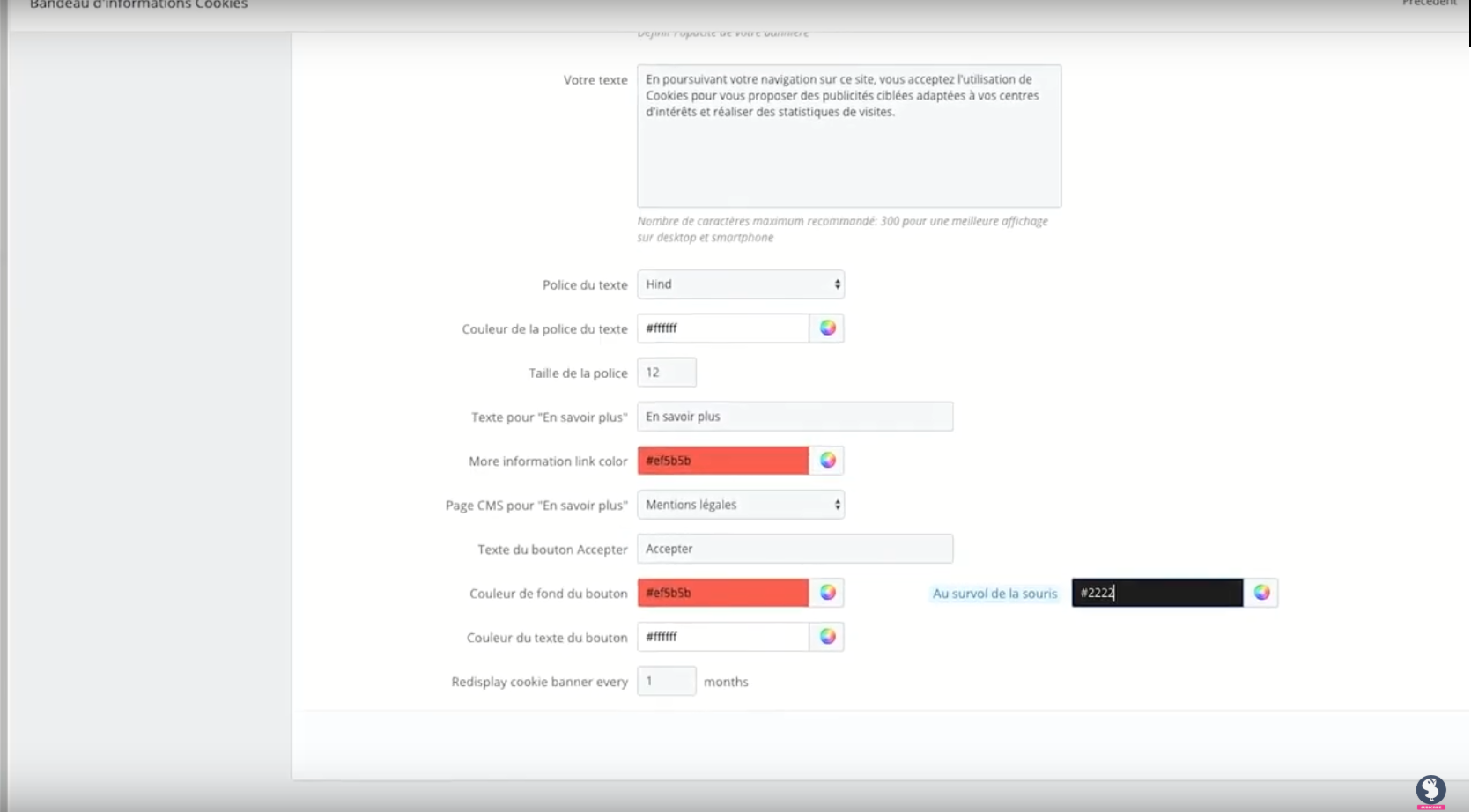
Etape10:
Finalement, enregistrer après activer le mode aperçu. Vous allez remarquez le résultat de vos modifications comme suit:
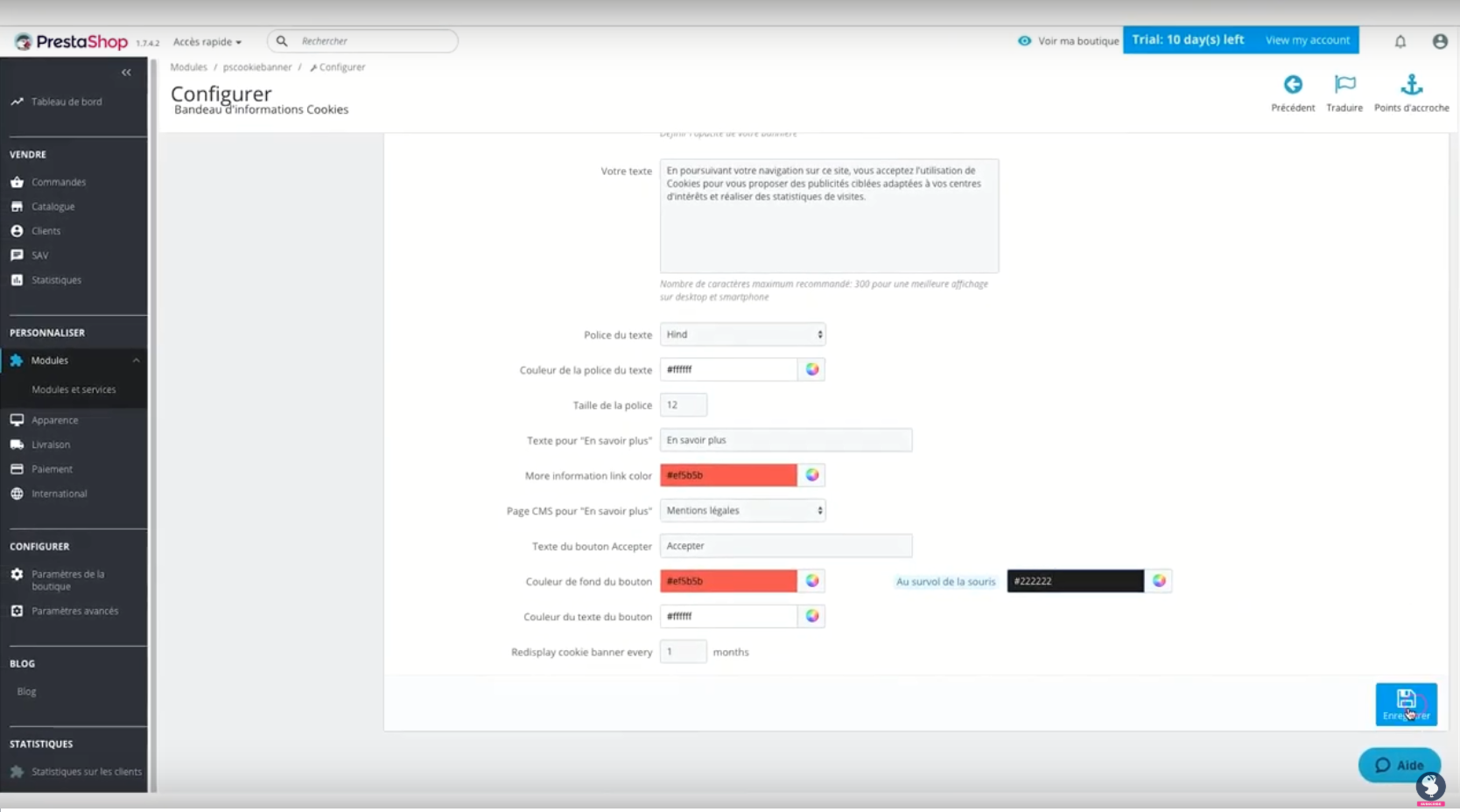
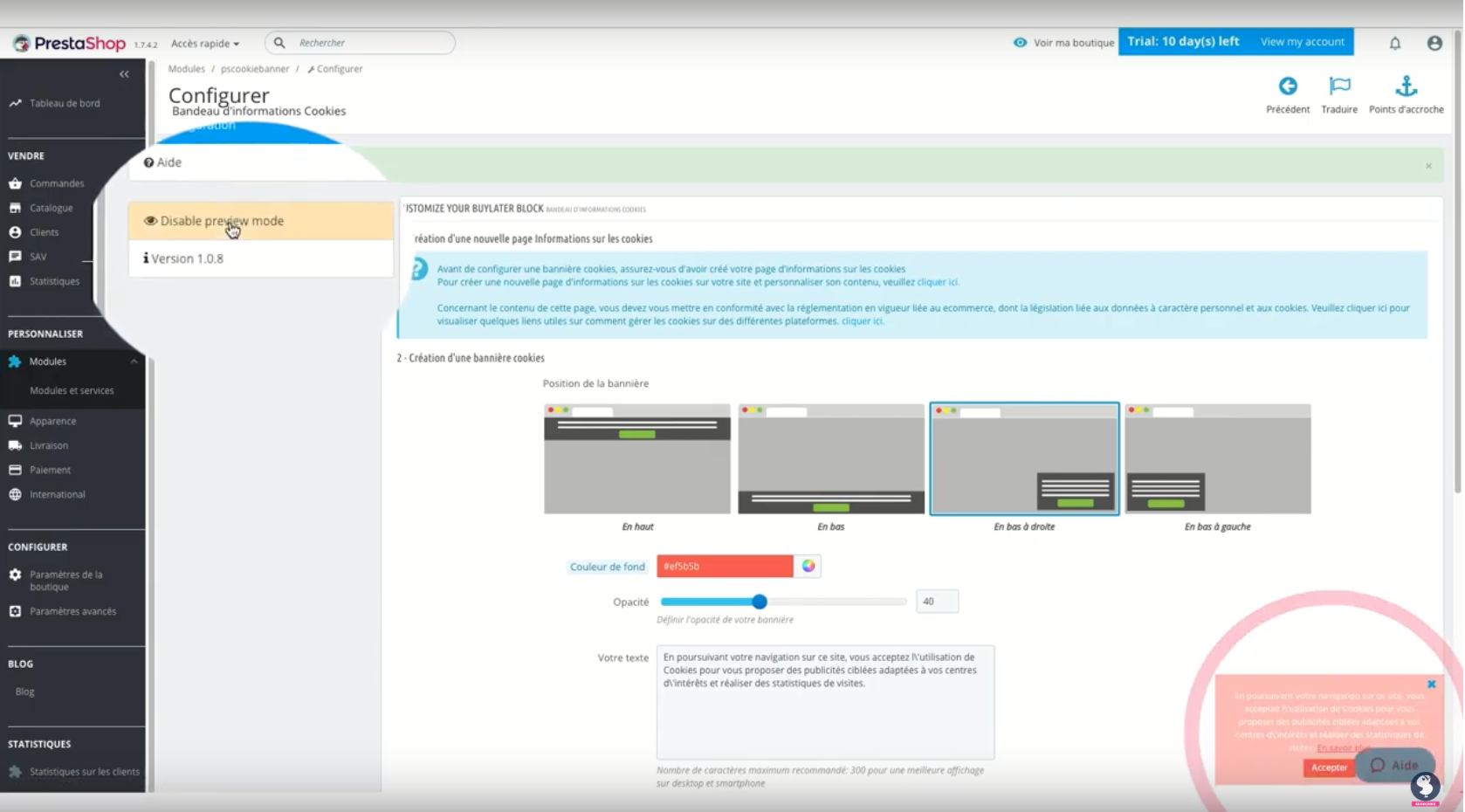
En vous présente le descriptif des étapes abordés, dans cette vidéo :
